طريقة تغيير كلمة المرور الخاصة بحسابك على بريد ياهو Yahoo
من المهم أكثر من أي وقت مضى أن يكون لديك كلمات مرور قوية لحسابات بريدك الإلكتروني.
لا سيما في ضوء كثرة عمليات الاختراق والانتهاكات التي تصدرت عناوين الصحف على مدار السنوات القليلة الماضية يمكن أن يؤدي الفشل في تأمين حساب ياهو البريد الإلكتروني الخاصة بك .
بشكل مناسب إلى بيع معلوماتك أو مشاركتها على شبكة الويب المظلمة تتضمن هذه المعلومات رقم الضمان الاجتماعي ومعلومات بطاقة الائتمان والتفاصيل المصرفية الخاصة بك.
جدول المحتويات
- قم بتغيير كلمة مرور حساب Yahoo على سطح المكتب
- قم بتغيير كلمة مرور حساب Yahoo على الهاتف المحمول
قم بتغيير كلمة مرور حساب Yahoo على سطح المكتب
على جهاز كمبيوتر يعمل بنظام Windows أو Mac أو Linux أو Chromebook ، استخدم موقع Yahoo على الويب لتغيير كلمة مرور حسابك.
إذا لم تكن قد اخترت كلمة مرور جديدة حتى الآن ، فراجع دليلنا حول إنشاء كلمات مرور قوية وتذكرها للبدء ، افتح مستعرض ويب على جهاز الكمبيوتر الخاص بك وتوجه إلى موقع Yahoo.
- قم بتسجيل الدخول إلى حساب Yahoo الخاص بك إذا لم تكن قد قمت بذلك بالفعل.
- في الزاوية العلوية اليمنى من موقع Yahoo ، انقر فوق "حسابي" (رمز المستخدم):
3. سيتم فتح صفحة "معلومات شخصية". هنا ، من الشريط الجانبي على اليسار ، حدد "أمان الحساب":
4. قد تعرض Yahoo مكتوب صفحة ويب تطلب منك إدخال اسم المستخدم وكلمة المرور لحسابك. أدخل هذه التفاصيل وتابع.
5. سترى الآن صفحة "الحساب والأمان". قم بالتمرير لأسفل هذه الصفحة وانقر فوق "تغيير كلمة المرور".
6. يشير هذا إلى أنه تم تغيير كلمة المرور الخاصة بك بنجاح.
7. للانتقال إلى الصفحة التالية ، انقر فوق "متابعة" في الصفحة الحالية:
7. ستكون الآن في صفحة "إنشاء كلمة مرور جديدة". في هذه الصفحة ،
8. انقر فوق حقل "كلمة المرور الجديدة" واكتب كلمة مرور جديدة لحساب Yahoo الخاص بك.
9. ثم ، أسفل هذا الحقل ، انقر على "متابعة":
10. سيعرض Yahoo رسالة "نجاح":
12. وهذا كل شيء. ستستخدم الآن كلمة المرور التي تم إنشاؤها حديثًا لتسجيل الدخول إلى حساب Yahoo على جميع أجهزتك. لن تعمل كلمة المرور القديمة بعد الآن.
2. تغيير كلمة مرور حساب Yahoo على الهاتف المحمول
على هاتف iPhone أو iPad أو Android ، يمكنك استخدام تطبيق Yahoo Mail الرسمي لتغيير كلمة مرور حسابك.
1. لاستخدام هذه الطريقة ، أولاً ، افتح تطبيق Yahoo Mail على هاتفك.
2. في الزاوية العلوية اليسرى من التطبيق.
3. انقر فوق رمز ملف التعريف الخاص بك:
4. سيتم فتح قائمة "حسابات". هنا ، انقر على "الإعدادات":
5. في شاشة "الإعدادات" ، حدد "إدارة الحسابات":
- ملاحظة : بالنسبة إلى الخطوات أدناه ، لا يسمح تطبيق Yahoo Mail بالتقاط لقطات الشاشة. لذلك ، سيتعين عليك الاعتماد على التعليمات المكتوبة.
إنه سهل ، لذا لن تواجه أي مشاكل.
سترى الآن قائمة بالحسابات التي تستخدمها مع تطبيق Yahoo Mail. هنا ، ابحث عن الحساب الذي تريد تغيير كلمة المرور الخاصة به. بعد ذلك ، أسفل هذا الحساب ، انقر على "معلومات الحساب".
في شاشة "معلومات الحساب" ، انقر على "إعدادات الأمان".
سترى مطالبة المصادقة او التحقق بخطوتين على هاتفك. قم بمصادقة نفسك باستخدام وجهك أو بصمة إصبعك أو رمز المرور. يعتمد هذا على خيارات المصادقة التي قمت بإعدادها على هاتفك.
سيأخذك Yahoo Mail إلى صفحة "الوصول والأمان". هنا ، قم بالتمرير لأسفل إلى قسم "كلمة المرور" ، ثم انقر فوق "تغيير كلمة المرور".
في صفحة "إنشاء كلمة مرور جديدة" التي تفتح ، انقر فوق حقل "كلمة مرور جديدة" وأدخل كلمة مرور جديدة لحساب Yahoo الخاص بك. ثم انقر على "متابعة".
و هذا كل شيء. تم الآن تحديث كلمة مرور حساب Yahoo الخاص بك.
نصائح لاختيار كلمة مرور جيدة ينصح باتباع النصائح الآتية عند اختيار كلمة المرور:
- أن لا تقل كلمة المرور عن 12 خانةً.
- أن تحتوي كلمة المرور على رموز وأرقام وأحرف كبيرة وصغيرة.
- استخدام كلمات صعبة وغير الواضحة.
- أن لا تقل كلمة المرور عن 12 خانةً.
- أن تحتوي كلمة المرور على رموز وأرقام وأحرف كبيرة وصغيرة.
- استخدام كلمات صعبة وغير الواضحة.
خـــلاصـــة :
لقد قمت الآن بإعادة تعيين كلمة مرور حساب Yahoo الخاص بك. إليك نصيحة أمان أخرى: بدلاً من الاعتماد على ذاكرتك الخاصة لتذكر كلمة المرور الجديدة .
للمزيد من التوضيح الدرس فرجة ممتعة

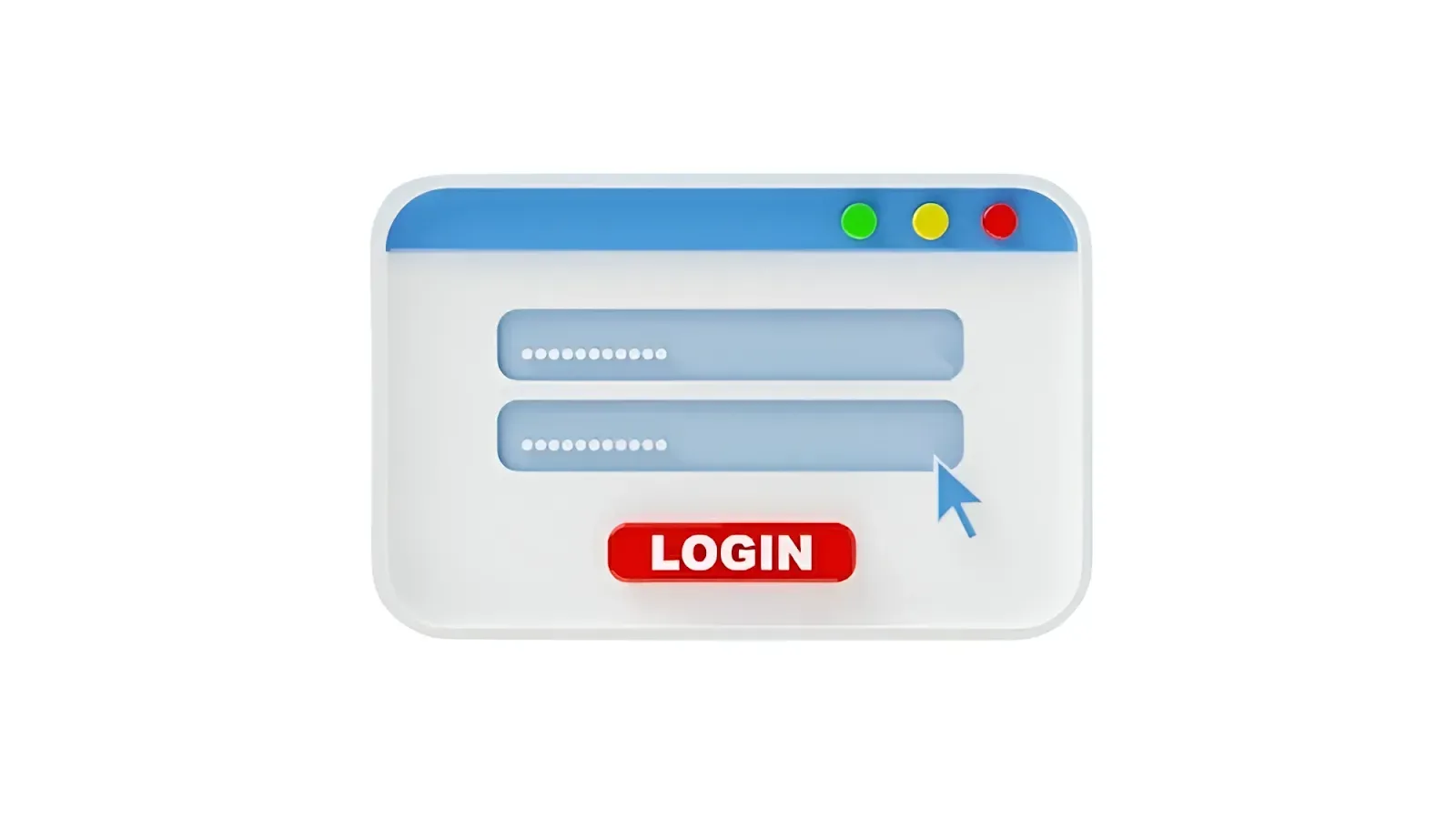





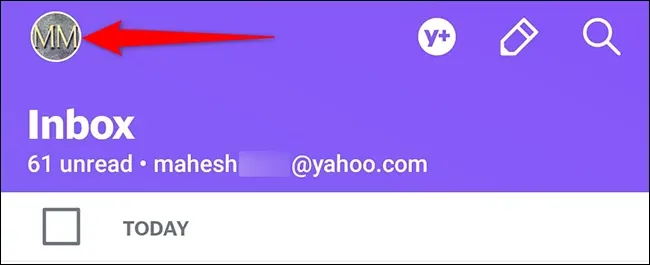
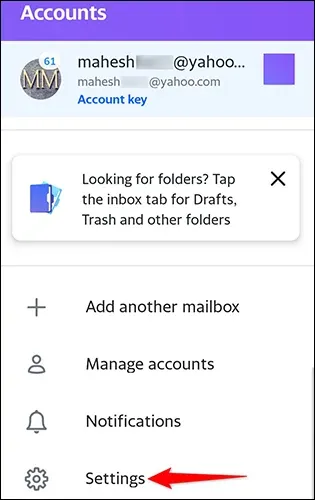
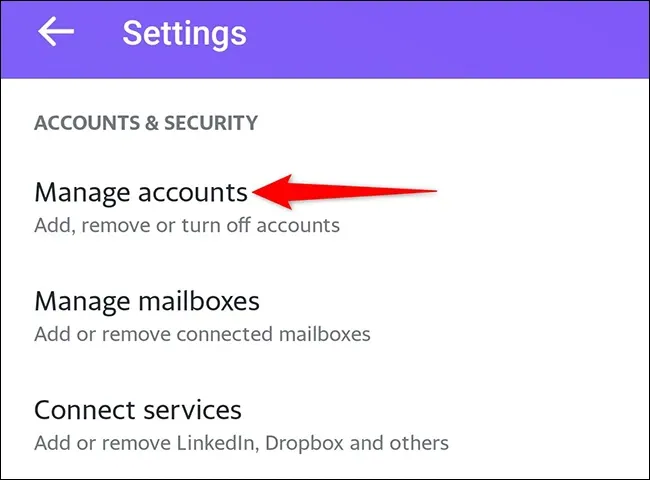
إرسال تعليق